„`html
Da li vas frustriraju učestale greške i prekidi prilikom gledanja omiljenih serija na Netflixu? Ne brinite, niste jedini.
Netflix je jedna od najpopularnijih platformi za striming sadržaja na svetu, sa preko 231 milion pretplatnika. Iako dominira kao lider u strimingu video materijala, Netflix korisnicima sve više stvara nervozu zbog grešaka i prekida u toku reprodukcije.
Ali, čemu mi služimo? Danas ćemo detaljno razmotriti Netflixov kod greške NW-2-4 i pružiti vam praktične metode za rešavanje i prevenciju ovog problema u budućnosti.
Šta je Netflix-ov kod greške NW-2-4?
Pre nego što počnemo sa rešavanjem problema, neophodno je da se upoznamo sa njim. Stoga, pre nego što pređemo na razloge koji stoje iza Netflix koda greške NW-2-4 i metode za njegovo rešavanje, hajde da razumemo šta zapravo znači Netflix kod greške NW-2-4.
Kod greške NW-2-4 je uobičajena i jedna od najčešćih grešaka na Netflixu. Jednostavno rečeno, Netflix greška NW-2-4 ukazuje na problem u vezi između internet mreže i Netflixovog servera.
Kod greške NW-2-4 se često meša sa kodom greške NW-2-5. Međutim, poznavanje razlike između njih je ključno za brže rešavanje problema. Dakle, odvojimo malo vremena da ih kratko objasnimo.
Kao što smo već spomenuli, Netflix kod greške NW-2-4 se odnosi na problem povezivanja između uređaja i Netflixovih servera. S druge strane, Netflix kod greške NW-2-5 ukazuje na probleme u vezi između uređaja i internet mreže. Zašto se pojavljuje Netflix kod greške NW-2-4?
Sada vam je jasno šta je Netflix kod greške NW-2-4 i po čemu se razlikuje od Netflix koda greške NW-2-5. Sada, razgovarajmo o uzrocima pojave Netflix koda greške NW-2-4, kako bismo mogli brže i efikasnije da rešimo problem.
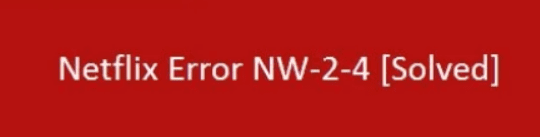
Glavni razlog pojave Netflix koda greške NW-2-4 su problemi sa povezivanjem na uređaju. Kada vaš uređaj ne može da uspostavi stabilnu vezu sa Netflix serverom, pojavljuje se Netflix kod greške NW-2-4. Nekoliko faktora može doprineti ovoj grešci, kao što su slab bežični signal, spora brzina interneta i drugi.
Sada razumemo šta je Netflix Error Code NW-2-4 i zašto se javlja. Dakle, hajde da pređemo na 6 efikasnih metoda za rešavanje Netflix koda greške NW-2-4.
Proverite svoju internet vezu
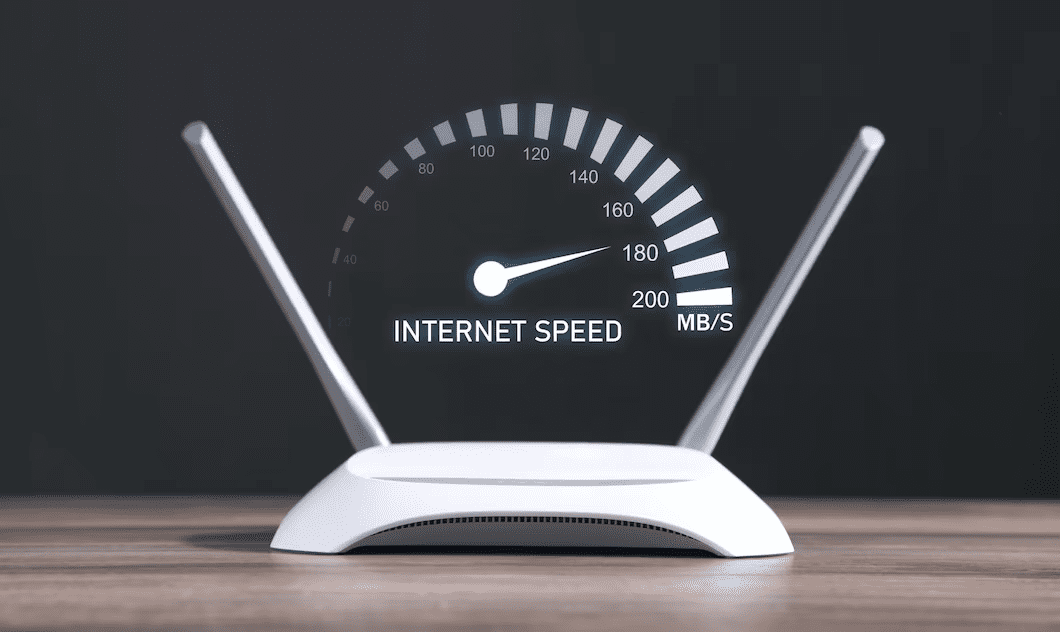
Primarni faktor koji može dovesti do koda greške NW-2-4 je internet veza. Zato se uverite da imate jaku i stabilnu internet vezu. Takođe, možete pokušati da restartujete modem ili ruter kako biste rešili problem. Evo brzih koraka kako da to uradite:
Korak 1 – Otvorite internet pretraživač.
Korak 2 – Posetite bilo koju veb stranicu. Ako se veb stranica učitava sporije nego obično, možda postoji problem sa internetom.
Koraci za restartovanje modema ili rutera:
Korak 1 – Pronađite kabl za napajanje vašeg modema ili rutera.
Korak 2 – Isključite ga iz napajanja. Sačekajte oko 1 minut.
Korak 3 – Ponovo ga uključite i sačekajte da se modem ili ruter ponovo pokrenu i potpuno startuju.
Nakon što ste pratili ova dva koraka, proverite da li je kod greške NW-2-4 rešen. Ako se i dalje pojavljuje, možete isprobati druge metode koje slede.
Koristite žičanu vezu
Slab internet signal je potencijalni razlog pojave koda greške NW-2-4. Stoga, pokušajte da koristite žičanu vezu umesto Wi-Fi, kako biste eliminisali problem sa konekcijom.
Ponekad, elektronske i fizičke smetnje mogu smanjiti jačinu bežičnog signala i dovesti do problema sa povezivanjem. Pratite ove korake da biste to uradili:

Korak 1 – Proverite da li vaš uređaj za striming, kao što je Smart TV ili laptop, ima Ethernet port.
Korak 2 – Nabavite Ethernet kabl ukoliko vaš uređaj ima Ethernet port. Moraćete da kupite Ethernet kabl ako ga nemate.
Korak 3 – Povežite Ethernet kabl sa Ethernet porta na vašem uređaju za striming na Ethernet port modema ili rutera.
Korak 4 – Onemogućite Wi-Fi na vašem uređaju nakon povezivanja preko Ethernet kabla. Možete brzo isključiti Wi-Fi u podešavanjima uređaja.
Korak 5 – Nakon što ste sledili gore navedene korake, proverite da li je kod greške NW-2-4 rešen.
Obrišite keš memoriju
Ovaj metod možda zvuči nebitno, ali može biti ključni faktor iza pojave koda greške NW-2-4. Zato, uverite se da redovno brišete kolačiće i keš memoriju na svom uređaju kako biste uklonili sve potencijalne softverske probleme koji mogu dovesti do ove greške.
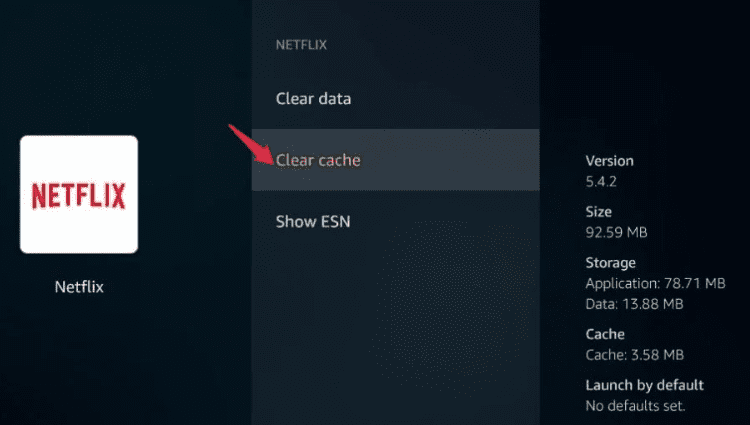
Koraci za brisanje keš memorije:
Korak 1 – Otvorite internet pretraživač na vašem uređaju.
Korak 2 – Kliknite na tri tačke (opcije) u gornjem desnom uglu ekrana.
Korak 3 – Kliknite na opciju „Podešavanja“.
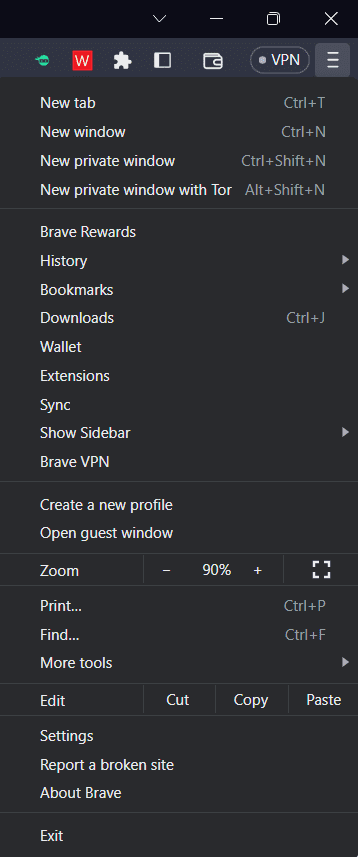
Korak 4 – Kada uđete na stranicu Podešavanja, pronađite i kliknite na opciju „Privatnost i bezbednost“.
Korak 5 – Kliknite na „Obriši podatke pregledanja“.
Korak 6 – Sada ćete videti listu nekoliko opcija. Izaberite opcije „Kolačići i drugi podaci sajtova“ i „Keširane slike i datoteke“.
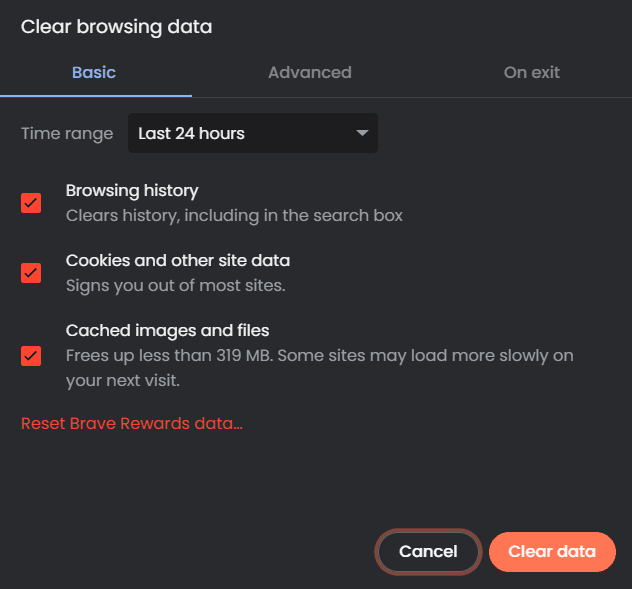
Korak 7 – Sada morate da izaberete vremenski period za podatke koje želite da obrišete. Izaberite željenu opciju.
Korak 8 – Kliknite na „Obriši podatke“.
Korak 9 – Nakon što ste završili sve gore navedene korake, restartujte uređaj i pokušajte da strimujete vaš sadržaj.
Deaktivirajte VPN
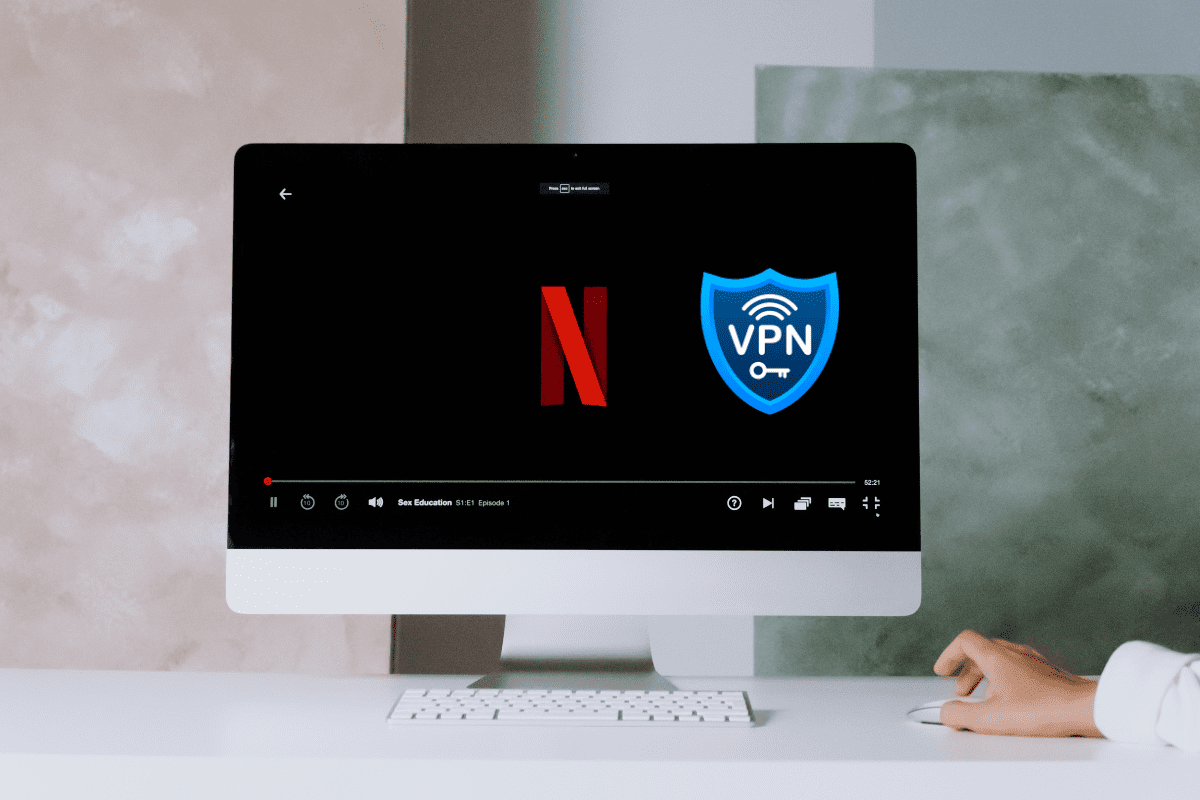
Znamo da mnogi ljudi koriste VPN dok strimuju na Netflixu iz različitih razloga. Međutim, korišćenje VPN-a može prekršiti Netflixove uslove korišćenja. Pokušajte da onemogućite VPN jer može ometati povezivanje sa Netflix serverom.
Koraci za onemogućavanje VPN-a na desktop ili laptop računaru:
Korak 1 – Kliknite na ikonu VPN softvera na traci zadataka vašeg uređaja.
Korak 2 – Izaberite „Prekini vezu“ ili „Izađi“ iz VPN menija da biste onemogućili VPN. Ovo će onemogućiti VPN ako koristite VPN treće strane.
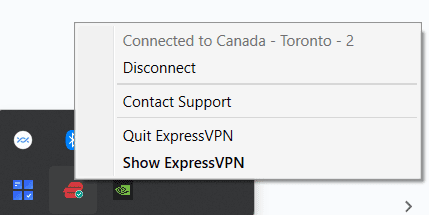
Korak 3 – U slučaju da koristite ugrađeni VPN, idite na „Podešavanja“.
Korak 4 – Kliknite na opciju „VPN“ i prebacite prekidač u položaj „ISKLJUČENO“ na svom uređaju.
Korak 5 – Sada ponovo pokušajte da strimujete svoj sadržaj.
Koraci za onemogućavanje VPN-a na Smart TV-u:
Korak 1 – Pronađite ikonu VPN aplikacije na vašem Smart TV-u ili idite na podešavanja TV-a. Ako koristite spoljašnji uređaj, pronađite VPN aplikaciju na tom uređaju.
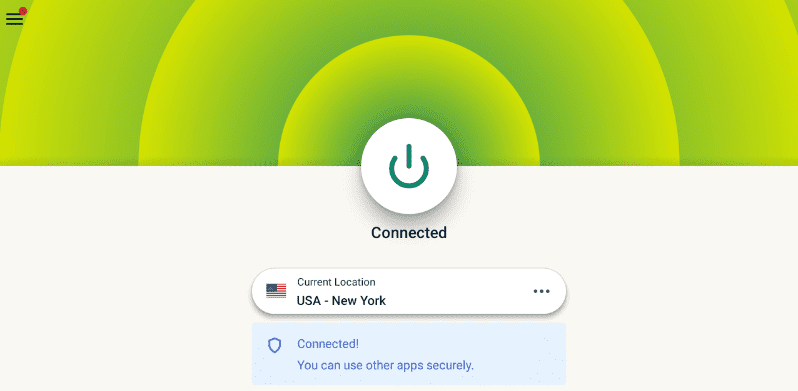
Korak 2 – Otvorite VPN aplikaciju i potražite opciju „Prekini vezu“ ili „Izađi“ da biste je isključili.
Korak 3 – Ako koristite ugrađenu VPN funkciju, idite na meni „Podešavanja“ televizora.
Korak 4 – Sada pronađite i kliknite na opciju „Mreža“.
Korak 5 – Krećite se po opciji „VPN“ u meniju Mreža.
Korak 6 – Kada pronađete opciju VPN, prebacite je u položaj „ISKLJUČENO“ da biste onemogućili VPN na Smart TV-u.
Ažurirajte softver vašeg uređaja
Uz konstantno poboljšanje Netflixa i savremene tehnologije, od suštinskog je značaja da korisnici održavaju kompatibilnost sa platformom za striming. Stoga, često ažurirajte softver vašeg uređaja kako biste izbegli eventualne greške.
Koraci za ažuriranje softvera uređaja:
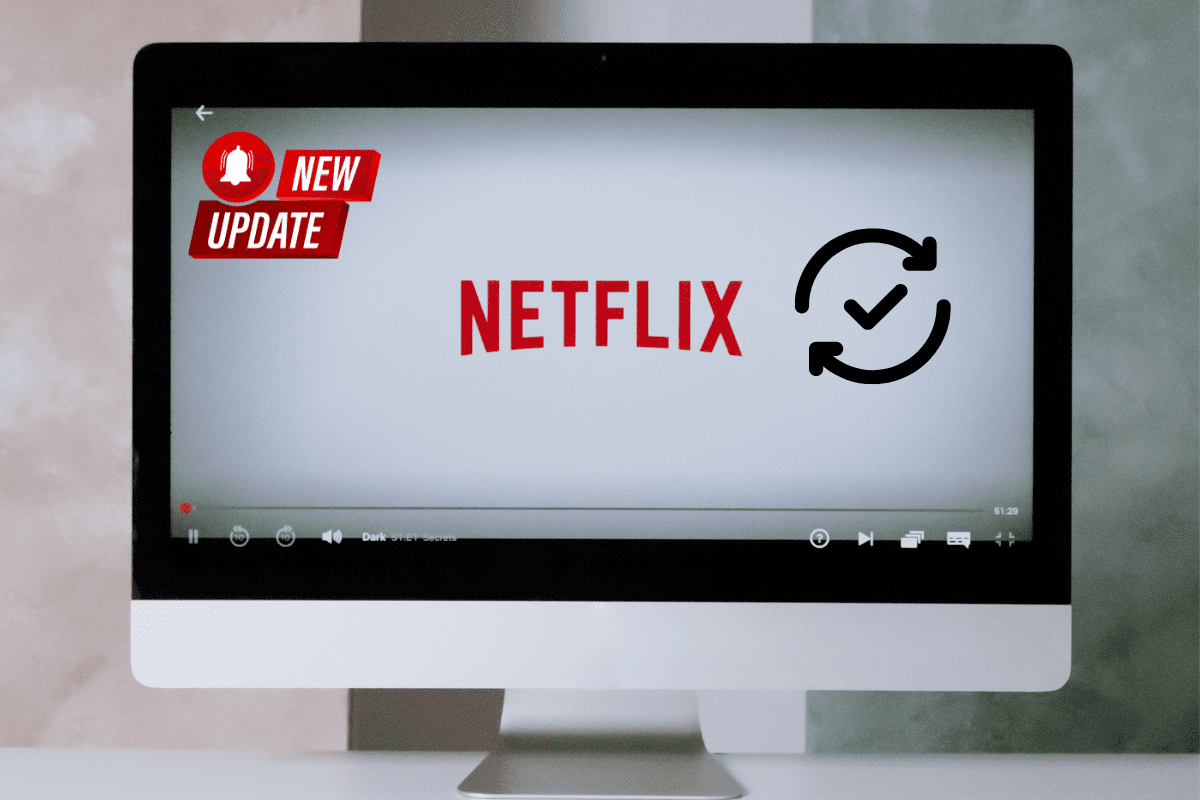
Korak 1 – Da biste proverili kompatibilnost uređaja, idite na meni „Podešavanja“ na uređaju i kliknite na „Ažuriranja sistema“.
Korak 2 – Ako je ažuriranje dostupno, izaberite opciju preuzimanja i instalirajte ga.
Korak 3 – Sada pratite uputstva na ekranu da biste dovršili ažuriranje softvera na vašem uređaju.
Korak 4 – Nakon što se vaš uređaj potpuno ažurira, restartujte ga.
Korak 5 – Sada otvorite Netflix i pokušajte da strimujete vaš sadržaj.
Kontaktirajte Netflix podršku
Netflix kod greške NW-2-4 odnosi se na probleme sa vezom između vašeg uređaja i Netflix servera. Ako ste isprobali sve gore navedene metode, a i dalje ne možete da rešite problem, moguće je da je greška na drugoj strani. Stoga, kontaktirajte Netflix podršku za pouzdano rešenje.
Koraci za kontaktiranje Netflix podrške kako biste rešili Netflix grešku NW-2-4:
Korak 1 – Idite na veb stranicu Netflix centra za pomoć.
Korak 2 – Skrolujte nadole i kliknite na „Kontaktirajte nas“.

Korak 3 – Izaberite opciju „Problemi sa strimingom“ sa liste opcija.
Korak 4 – Izaberite svoj trenutni problem, na primer, „Kod greške NW-2-4“.
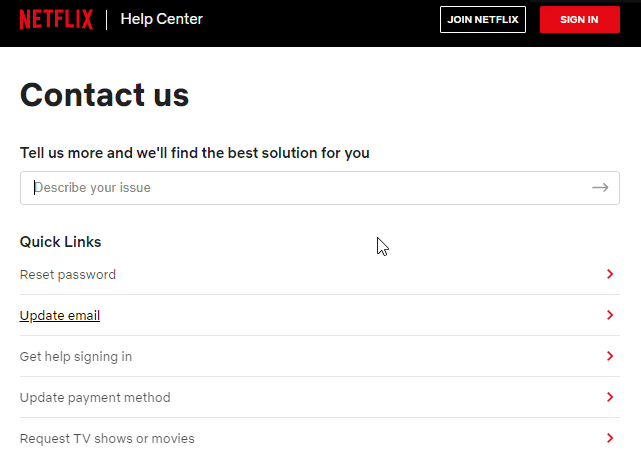
Korak 5 – Izaberite željeni način kontakta. Na primer, telefon, uživo ćaskanje ili e-mail.
Korak 6 – Sada pratite uputstva na ekranu u zavisnosti od vašeg načina kontakta.
Korak 7 – Sačekajte dalju pomoć Netflixa.
Prateći gore navedene korake, uskoro ćete kontaktirati Netflix podršku koja će vam pomoći da dalje rešite problem.
Brzi saveti za izbegavanje pojave NW-2-4 greške u budućnosti
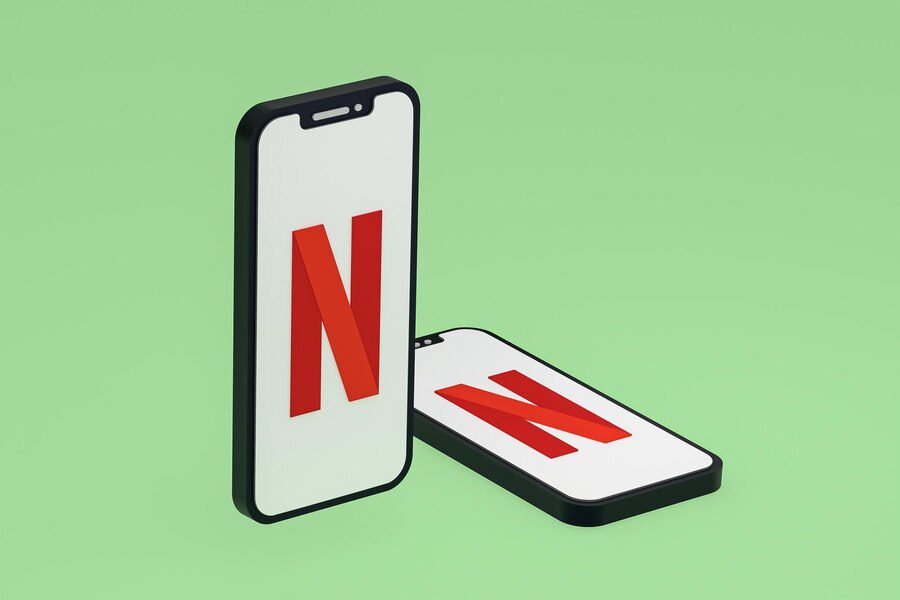
Do sada ste sigurno upoznati sa Netflix kodom greške NW-2-4. Međutim, za nesmetano strimovanje potrebno je više od samog znanja o tome kako rešiti problem; takođe morate znati kako ga izbeći. Iz tog razloga, imamo brze savete i trikove koje možete usvojiti kako biste sprečili ovaj problem u budućnosti.
- Održavajte vaš uređaj ažurnim sa najnovijim ažuriranjima softvera i firmvera kako bi bio kompatibilan sa platformom za striming.
- Uverite se da koristite stabilnu i pouzdanu internet vezu sa brzinom koju preporučuje Netflix.
- Ako koristite Wi-Fi, proverite da li vaš ruter radi ispravno i izbegavajte druge fizičke i elektronske smetnje.
- Redovno čistite keš memoriju i kolačiće na vašem uređaju kako biste sprečili frustrirajuće greške.
- Izbegavajte korišćenje preopterećenih mreža jer to može ometati brzinu interneta i dovesti do grešaka.
- Izbegavajte korišćenje VPN-a što je više moguće, jer upotreba VPN-a može ometati vezu sa Netflix serverom.
- Kontaktirajte svog provajdera internet usluga ukoliko se često suočavate sa problemima u vezi.
- Proverite vašu internet vezu u slučaju da naiđete na prekide ili nestabilnost pre strimovanja.
Zaključak
Netflix kod greške NW-2-4 može biti naporan i frustrirajući. Stoga, da bismo vam pomogli u prevazilaženju ovog izazova, danas smo razgovarali o tome šta je kod greške NW-2-4, zašto se javlja i kako ga rešiti. Pored toga, dali smo vam i brze savete kako da izbegnete ovu grešku u budućnosti i uživate u besprekornom strimingu na Netflixu.
Zatim, rešite Netflix šifru greške UI-800-3 da biste nastavili sa uživanjem u gledanju.
„`